Ką daryti, kai nereikia žiūrėti vaizdo įrašo, o tiesiog klausytis garso? Tokiais atvejais norite, kad būtų galima perkelti ir saugoti MP3. Mes parodysime, kaip lengvai konvertuoti MP4 vaizdo failą į MP3.
Turinys
- 1 veiksmas: eikite į „CloudConvert“.
- 2 veiksmas: pasirinkite failus, kuriuos norite konvertuoti
- 3 veiksmas: pasirinkite išvesties formatą
- 4 veiksmas: pradėkite konvertavimą
- 5 veiksmas: atsisiųskite naują MP3
- Alternatyva: bet koks vaizdo keitiklis („Windows“ ir „MacOS“)
Yra įvairių nemokamų failų keitiklių, kuriuos galite naudoti tiesiogiai naršyklėje arba atsisiųsti į darbalaukį. Skaitykite toliau, kad sužinotumėte apie mūsų mėgstamiausius ir paprastas instrukcijas, kaip konvertuoti MP4 failus naudojant šiuos nemokamus įrankius.
Rekomenduojami vaizdo įrašai
1 žingsnis: Eikite į „CloudConvert“.
„CloudConvert“ pagrindinis puslapis yra geriausia vieta pradėti. „CloudConvert“ yra intuityvi debesies pagrindu sukurta paslauga, teikianti atskirą parinktį, kuriai reikia tik interneto ryšio ir failo. Tai visiškai nemokama, nereikalauja papildomos programinės įrangos ir palaiko daugiau nei 200 formatų – svarbiausia mūsų atveju, MP4 į MP3.
Nors gaunama garso kokybė yra puiki, kaip ir konversijos greitis, nemokama paskyra leidžia atlikti tik iki 25 nemokamų konversijų per dieną. Tačiau „CloudConvert“ turėtų atitikti jūsų poreikius, jei jums reikia konvertuoti tik kelis mažus failus per dieną.
2 veiksmas: pasirinkite failus, kuriuos norite konvertuoti

Spustelėkite Pasirinkite Failas mygtuką puslapio viduryje ir pasirinkite vaizdo failus, kuriuos norite konvertuoti į MP3. Atsidarys iššokantis langas, kuriame galėsite rasti arba ieškoti norimų failų savo kompiuteryje. Jei paspausite ant Rodyklė žemyn piktogramą dešinėje Pasirinkite Failas, taip pat galite pasirinkti failą iš URL arba iš „Dropbox“, „Google“ disko arba „OneDrive“. Atminkite, kad norėdami pasiekti debesies saugyklos failus, turėsite prisijungti prie saugyklos debesyje paskyros naudodami „CloudConvert“ svetainę. Tai padarius gali būti automatiškai sukurta nemokama „CloudConvert“ paskyra.
Pasirinkę failus, spustelėkite Atviras mygtuką apatiniame dešiniajame iššokančiojo lango kampe, kad pridėtumėte failus į konvertavimo eilę.
3 veiksmas: pasirinkite išvesties formatą
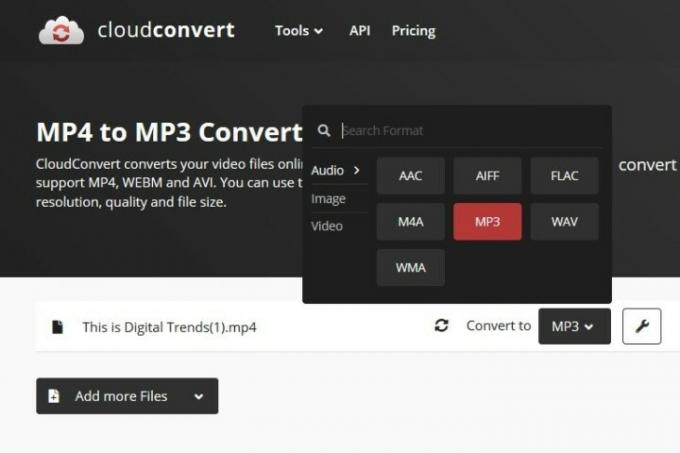
Spustelėkite Rodyklė žemyn mygtuką, kuris pasirodo įkėlus MP4 failą, tada pasirinkite Garsas sekė MP3iš išskleidžiamojo sąrašo. Spustelėkite Veržliaraktis piktogramą, esančią tiesiai šalia failo, jei norite tiksliai sureguliuoti garso bitų spartą, garso Q skalę, garsumą arba ilgį. Pastarasis yra nepaprastai patogus įrankis, jei vaizdo įraše yra įvadas arba jis baigiasi nepageidaujamu garsu. Baigę spustelėkite raudoną Gerai mygtuką.
4 veiksmas: pradėkite konvertavimą

Spustelėkite raudoną Paversti mygtuką dešinėje puslapio pusėje, kai baigsite nustatyti norimas išvesties nuostatas. Atsiras pilka ir geltona juosta, nurodanti dabartinę konversijos būseną, kartu su atšaukimo mygtuku (raudona X šalia pilkos ir geltonos juostos), jei dėl kokios nors priežasties persigalvotumėte. Po to palaukite, kol konversija bus baigta.
5 veiksmas: atsisiųskite naują MP3
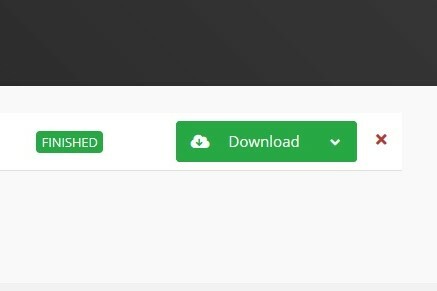
Tai gali užtrukti, bet „CloudConvert“ jums praneš, kai konversija bus baigta. (Jūsų MP3 takelio peržiūra gali būti paleista automatiškai, kad galėtumėte ją išgirsti prieš nuspręsdami atsisiųsti.) Tada tiesiog spustelėkite žalią parsisiųsti mygtuką, kad išsaugotumėte jį savo kompiuteryje. Dabar, kai nukopijavote garsą, jums reikia tinkamo MP3 grotuvo, kad galėtumėte jį leisti. Tai mūsų mėgstamiausi.
Alternatyva: bet koks vaizdo keitiklis („Windows“ ir „MacOS“)
Galite naudoti mūsų Mėgstamiausias vaizdo keitiklis, Bet koks vaizdo keitiklis, jei norite konvertuoti failus kompiuteryje.
Naudodami šį keitiklį, vartotojai gali konvertuoti MP4 garsą į įvairius formatus, įskaitant labai nešiojamąjį MP3 formatą. Šis keitiklis yra mūsų geriausias pasirinkimas dėl didelio greičio, geros vaizdo ir garso kokybės bei daugybės palaikomų įrenginių. AVC taip pat siūlo išplėstines parinktis, įskaitant garso failų apkarpymą ir apkarpymą arba skirtingų failų sluoksniavimą.
The AVC svetainė siūlo nemokamą Any Video Converter programinės įrangos leidimą, kurį galite atsisiųsti tiesiogiai. Atsisiuntimo procesą galite pradėti paprastu spustelėjimu parsisiųsti mygtuką. Įdiegę atidarykite programą ir spustelėkite Pridėti arba vilkite failą (-us) mygtuką ekrane.
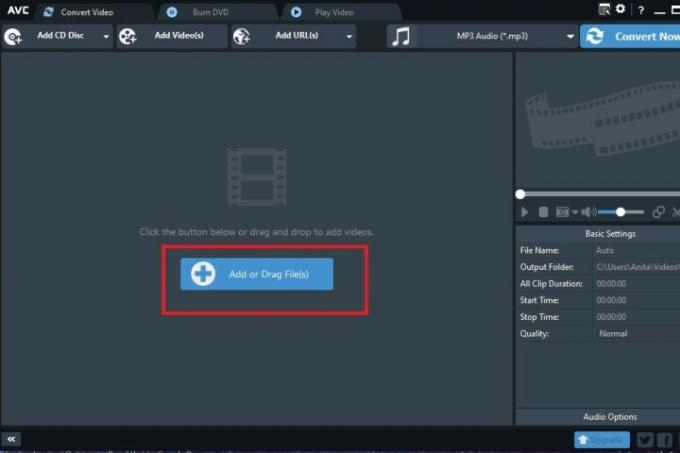
Pasirodys iššokantis langas, kuriame kaip įvestį galėsite pasirinkti MP4 failą. Tada pasirinksite MP3 kaip išvesties tipą iš pateiktų parinkčių Išskleidžiamasis meniu į kairę nuo Konvertuoti dabar! mygtuką. Claižyti ant Muzikos pastaba piktogramą šiame meniu, kad pamatytumėte galimas garso parinktis. Tada pasirinkite MP3.
Konversija prasidės, kai spustelėsite Konvertuoti dabar! mygtuką. Jūsų naujas MP3 failas išsaugojimo vieta bus automatiškai atidaryta, kai konvertavimas bus baigtas, kad galėtumėte iš karto rasti naują failą savo įrenginyje.
Redaktorių rekomendacijos
- GPT-4: kaip naudoti AI pokalbių robotą, dėl kurio „ChatGPT“ daroma gėda
- Kaip konvertuoti VHS kasetes į DVD, „Blu-ray“ ar skaitmenines
- Dažniausios „Chromebook“ problemos ir kaip jas išspręsti
- Nauji AMD Zen 3 procesoriai gali mesti iššūkį „Intel“, kol laukiame „Zen 4“.
- Kuo skiriasi DDR3 ir DDR4 RAM?
Atnaujinkite savo gyvenimo būdąSkaitmeninės tendencijos padeda skaitytojams stebėti sparčiai besivystantį technologijų pasaulį – pateikiamos visos naujausios naujienos, smagios produktų apžvalgos, įžvalgūs vedamieji leidiniai ir unikalūs žvilgsniai.




